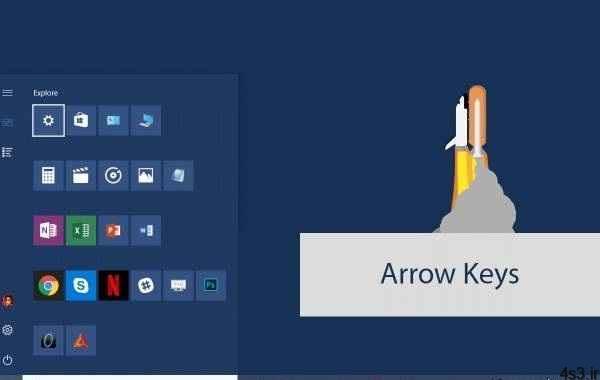
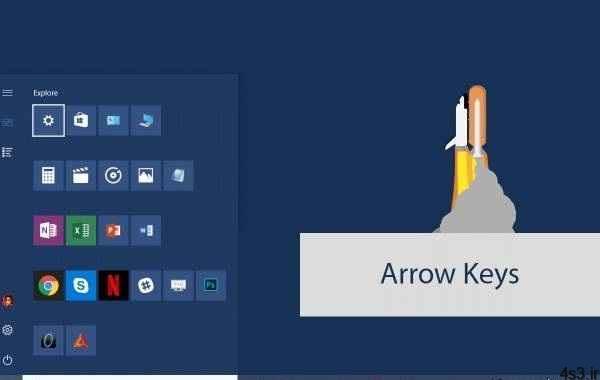

قابلیت های منوی استارت در ویندوز ۱۰منوی Start ویندوز ۱۰ دارای قابلیت ها و توانمندی های فراوانی است. در این مطلب به معرفی کلیدهای میان بر کاربردی مختلفی خواهیم پرداخت که سرعت مرور شما در میان آیتم های مختلف این منو را افزایش خواهند داد.اگر قصد دارید بتوانید در منوی استارت خود به مطالب با سرعت بیشتری دسترسی داشته باشید به شما پیشنهاد میکنیم در این مطلب همراه ما باشید تا کلیدهای میان بر منوی استارت ویندوز ۱۰ را یاد بگیرید.کلیدهای میانبر منوی استارت ویندوز ۱۰Ctrl+Esc برای باز کردن منوی استارتتقریباً تمامی کاربران می دانند که کلید Windows موجود روی کیبورد موجب باز شدن منوی استارت می شود. اما در صورتی که کیبورد شما مجهز به این کلید نیست می توانید به عنوان یک راه جایگزین از کلیدهای ترکیبی Ctrl+Esc برای باز کردن منوی استارت استفاده کنید.کلیدهای جهت دار برای انتخاب کاشی ها، پوشه ها و گروه هابه هنگام باز کردن منوی استارت می توانید با استفاده از کلیدهای جهت دار بالا، پایین، چپ و راست، گروه، پوشه و کاشی اپ ها را به حالت انتخاب دربیاورید. سپس کلید Enter را فشار دهید تا اپ باز شود. با انتخاب دکمه ی Tab نیز می توانید بین ستون ها حرکت کنید. همچنین با فشردن کلیدهای ترکیبی Shift+F10 نیز می توانید منوی راست کلیک را بر روی آیتم انتخاب فراخوانی کنید.کلیدهای میان بر منوی استارتکلیدهای جهت دار+Ctrl برای تغییر اندازه ی منوی استارتشما می توانید طول و عرض منوی استارت را با استفاده از ماوس تغییر دهید. اما برای تغییر اندازه ی منوی استارت با کلیدهای کیبورد کافی است کلید Ctrl را به همراه یکی از کلیدهای جهت دار بالا، پایین، راست و چپ فشار دهید.کلیدهای میان بر منوی استارتکلیدهای جهت دار+Alt+Shift برای جابجایی کاشی هاپس از به حالت انتخاب درآوردن یک کاشی، کلیدهای ترکیبی Alt+Shift را به همراه یکی از کلیدهای جهت دار بالا، پایین، راست یا چپ فشار دهید تا کاشی تغییر مکان دهد. همچنین گروه ها و پوشه ها را نیز می توانید به همین حالت تغییر دهید.کلیدهای میان بر منوی استارتکلیدهای جهت دار+Ctrl+Shift برای تبدیل کاشی ها به پوشهقابلیت پوشه بندی کاشی ها در نسخه ی Creators ویندوز ۱۰ رونمایی شده است. شما می توانید با بهره گیری از کیبورد، کاشی ها را به پوشه تبدیل نمایید. برای این کار (ترفندستان) بعد از باز کردن منوی استارت با استفاده از کلیدهای جهت دار کاشی مورد را نظر به حالت انتخاب درآورید. سپس کلید ترکیبی Ctrl+Shift را نگه دارید تا حالت ویرایش فعال شود. سپس با استفاده از دکمه ی جهت دار کاشی اپ دیگر را که مایلید با این اپ یک پوشه را تشکیل دهند را انتخاب کنید. اکنون کلیدهای Ctrl+Shift را رها کنید تا هر دو اپ تشکیل یک پوشه دهند.کلیدهای میان بر منوی استارتفال روز یکشنبه ۲۴ فروردین ۱۳۹۹فرمول جادویی پرستار زن برای موهایش! + عکساین مطلب مفید بود ؟۲۰



